Número del artículo: 000132965
如何在 Windows 10 系统上查找 SupportAssist Client 版本3。x
Resumen: 有关在 Dell Windows 10 PC 上查找 SupportAssist 图标或磁贴的指导
Contenido del artículo
Síntomas
请参阅下面的简单说明,以帮助您找到 Dell Windows 10 系统上的 SupportAssist 工具(适用于 SupportAssist Client 版本4.x)
SupportAssist 客户端将在安装过程中的 Windows 10 系统上创建桌面快捷方式,其版本高达 RS2-版本1703(使用操作系统内部版本号15063)。这意味着,对于 RS2 & 较低版本,客户将在桌面上找到 "SupportAssist" 快捷方式图标(图1),也可在 Windows 程序栏上找到它(图2)。

图1—仅英语
如果 Windows 10 操作系统的内部版本高于 RS2,将在 Windows 程序栏(图2)中创建 "Dell SupportAssist" 或 "SupportAssist" 图标。SupportAssist 不会为 Windows 10 版本 RS3-1709 (使用操作系统内部版本 # 16299)和更高版本的操作系统创建桌面快捷方式,因为它们是 UWP 应用程序。这意味着客户可望从 windows 程序栏使用 SupportAssist 应用程序图标。
 请在程序栏中检查 Dell SupportAssist 或 SupportAssist,因为这可能会因系统型号的不同而有所差异。
请在程序栏中检查 Dell SupportAssist 或 SupportAssist,因为这可能会因系统型号的不同而有所差异。
桌面快捷方式
SupportAssist 客户端将在安装过程中的 Windows 10 系统上创建桌面快捷方式,其版本高达 RS2-版本1703(使用操作系统内部版本号15063)。这意味着,对于 RS2 & 较低版本,客户将在桌面上找到 "SupportAssist" 快捷方式图标(图1),也可在 Windows 程序栏上找到它(图2)。

图1—仅英语
程序栏
如果 Windows 10 操作系统的内部版本高于 RS2,将在 Windows 程序栏(图2)中创建 "Dell SupportAssist" 或 "SupportAssist" 图标。SupportAssist 不会为 Windows 10 版本 RS3-1709 (使用操作系统内部版本 # 16299)和更高版本的操作系统创建桌面快捷方式,因为它们是 UWP 应用程序。这意味着客户可望从 windows 程序栏使用 SupportAssist 应用程序图标。
 请在程序栏中检查 Dell SupportAssist 或 SupportAssist,因为这可能会因系统型号的不同而有所差异。
请在程序栏中检查 Dell SupportAssist 或 SupportAssist,因为这可能会因系统型号的不同而有所差异。
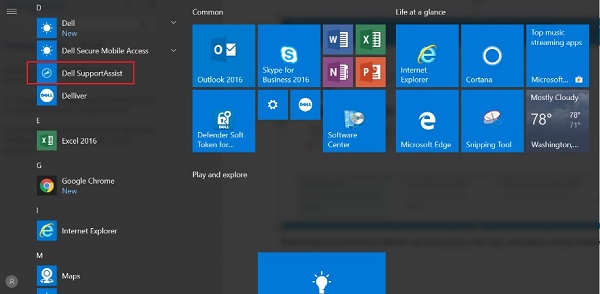
图2—仅英语
UWP 应用程序的桌面快捷方式
通过以下步骤为 UWP 应用程序创建桌面快捷方式:
- 运行对话框(WINKEY + R),键入 shell: AppsFolder,然后单击 "OK" 以查看此文件夹。
- 找到您想要为其创建快捷方式的应用程序,右键单击(或点击并按住),然后从显示的弹出菜单中选择 "创建快捷方式"。
- 系统将提示您不要在此处放置快捷方式,Windows 建议您将其放在桌面上。单击 "是"。
我有哪些 Windows 版本?
- 运行对话框(WINKEY + R),键入 shell: AppsFolder,然后单击 "OK" 以查看此文件夹。
- 找到您想要为其创建快捷方式的应用程序,右键单击(或点击并按住),然后从显示的弹出菜单中选择 "创建快捷方式"。
- 系统将提示您不要在此处放置快捷方式,Windows 建议您将其放在桌面上。单击 "是"。
- 要查找操作系统的版本,请按Windows 徽标键 + R 键,然后键入 "winver",然后单击 "确定"。(图3)
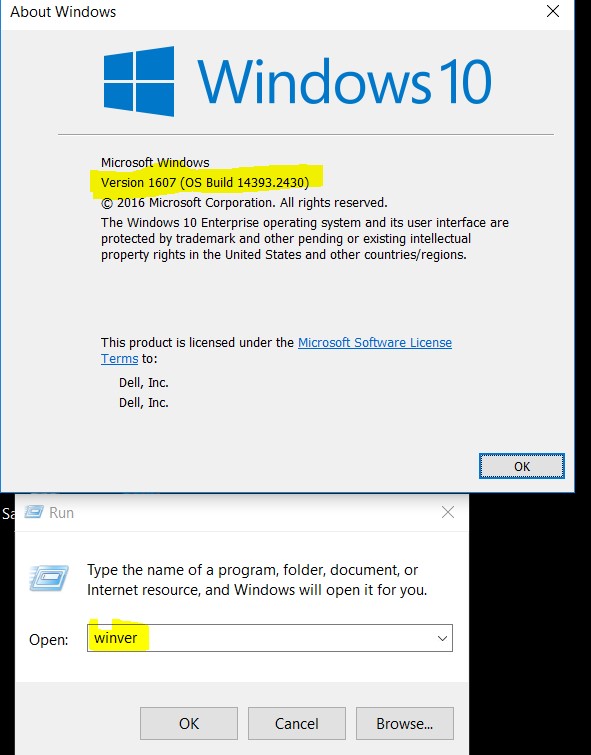
图 3-仅英语
返回页首
Propiedades del artículo
Producto comprometido
Desktops & All-in-Ones, Laptops, Tablets
Fecha de la última publicación
31 may 2024
Versión
4
Tipo de artículo
Solution